Configuration d'Apache, MySQL et PHP à base de liens symboliques
J’ai récemment passé mon poste de développement de Debian Testing vers Ubuntu 8.10. Comme toute installation from scratch, il faut passer par la case configuration.
J’ai déjà expliqué comment modifier l’emplacement des données d’un serveur MySQL mais cette fois-ci on va aller encore plus loin :
- on ne va pas toucher aux fichiers de configuration par défaut
- on va pouvoir conserver toute notre configuration sur une partition séparée
- on va être tranquille pour les éventuelles futures réinstallations
C’est pas très compliqué à mettre en œuvre et au final, tout le monde y gagne !
§Organisation du répertoire /home
Le titre de l’article le suggère bien, cet article se consacre à la configuration des serveurs et programmes suivants :
- Apache 2
- PHP 5
- MySQL 5
- AppArmor (installé et activé par défaut depuis Ubuntu 8.04)
Pour des raisons évidentes de facilité, j’ai donc créé un répertoire qui rassemble toutes mes configurations spécifiques. En voici son arborescence :
- ~/config
- /apache2
* sites-available- 000-default-custom
- local.monprojet.com
- etc.
- /apparmor
* usr.sbin.mysqld-custom - /mysql
* my-custom.cnf - /php5
* php-custom.ini
Nous écrirons dans ces fichiers uniquement les points de configuration que l’on souhaite adapter. C’est plus simple à maintenir. Qui plus est, si les fichiers de configuration sont mis à jour par leur serveur respectif, nos fichiers resteront à l’abri.
Un des moto de Debian c’est la configuration à base de fichiers. Vous trouverez régulièrement des répertoires ayant un nom suivant le motif application.d. Donc plutôt que d’avoir 1 seul fichier de configuration, on a 1 fichier initial plus des configurations additionnelles dans ces fameux répertoires “.d”.
§Configuration d’Apache
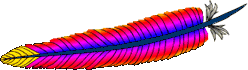
Pour Apache la démarche est la suivante :
- créer les Virtual Host dans son répertoire personnel
- lier les fichiers dans sites-available
- activer les sites à l’aide de la commande a2ensite
- recharger Apache
La seule étape par rapport à d’habitude c’est qu’on ne crée par les Virtual Host directement dans /etc/apache2/sites-available et qu’on les lie depuis notre répertoire personnel.
Admettons que je souhaite créer un Virtual Host pour une instance locale de mon blog. Je vais procéder ainsi :
1 | |
J’y ai placé une configuration somme toute minimaliste :
1 | |
1 | |
On se fendra de l’ajout d’un hôte local dans le fichiers hosts pour coller au plus près à l’instance de production. Toutefois je ne connais pas d’autre moyen que de modifier le fichier d’origine :-/ Si vous avez une solution je suis preneur.
§Configuration de MySQL

Pour MySQL c’est un peu plus compliqué car on va également en profiter pour déplacer l’emplacement par défaut des données. Pourquoi ? Pour les placer sur une partition qui ne craindra pas les formattages et les réinstallation système.
Si vous aviez déjà suivi ma procédure de déplacement des données MySQL : oubliez là. Celle-ci est largement plus aboutie.
Avant de se jeter à corps perdu dans les manipulations, voici la démarche entreprise :
- créer le fichier de configuration MySQL
- créer le répertoire qui accueillera les données MySQL
- lier la base mysql d’origine
- modifier la configuration d’AppArmor
- recharger la configuration des serveurs AppArmor et MySQL
C’est déjà un peu plus long mais là encore, il n’y a pas grand chose à faire en fin de compte :
1 | |
On y indique le nouvel emplacement de ses données MySQL :
1 | |
1 | |
J’y ai remplacé
1 | |
par l’ancien chemin + le nouvel emplacement des données MySQL
1 | |
1 | |
Si vous avez bien suivi toutes mes explications, vous vous demanderez pourquoi j’ai modifié le profil existant de MySQL dans AppArmor au lieu de lier un nouveau profil ?
Je me suis rendu compte qu’au démarrage de l’OS, AppArmor ne chargeait pas le profil personnalisé et bloquait le démarrage de MySQL. J’ai créé un sujet sur Ubuntu Forums après une lecture de la documentation AppArmor mais pas de nouvelles. Là aussi je suis preneur car en relançant les serveurs à la main, tout fonctionne.
Ensuite à vous de repeupler vos bases de données à partir d’un dump. Si vous procédez à un déplacement des répertoires, n’oubliez pas de tout préserver : propriétaire et permissions ! Ça se passe avec l’option -a de cp par exemple.
§Configuration de PHP

Fort heureusement pour PHP c’est plus simple puisqu’il n’y a qu’un seul petit lien symbolique à faire.
À noter que la configuration modifiée sera répercutée sur toutes les configurations de PHP, que ça soit pour Apache, en CLI ou CGI.
1 | |
J’ai ai mis par exemple :
1 | |
1 | |
Et voilà c’est tout pour PHP. Il faut bien entendu recharger votre serveur Web (Apache ou Lighttpd par exemple) pour qu’ils prennent en compte la modification.
§Conclusion
J’ai déjà appliqué cette méthode par 2 fois et que dire si ce n’est que tout va plus vite ainsi !
Vos fichiers de configuration restent accessibles depuis votre gestionnaire de fichiers (pas besoin de passer en sudo pour sauvegarder les changements). Ils sont préservés de toute réinstallation impromptue.
Vous ne touchez que de manière minimaliste aux fichiers de configuration d’origine :
- /etc/hosts pour ajouter un nom d’hôte (utile seulement si vous ne souhaitez pas utiliser localhost)
- /etc/apparmor.d/usr.bin.mysql pour la raison évoquée plus haut … sinon on s’en serait passé
J’ai cherché à faire pareil avec phpmyadmin mais il ne semble pas y avoir de mécanisme de ce type. Dommage.
J’imagine qu’il doit y avoir des moyens similaires avec d’autres serveurs et d’autres langages. Vous procédez à un reparamétrage systématique ou bien vous utilisez une technique de ce genre ?